Một cách tự nhiên Bphone B86 thế hệ mới sau khi ra mắt sẽ gần như trở thành xu thế, ví dụ hình nền linh vật báo đốm sẽ được nhiều người dùng Bphone sưu tầm về điện thoại của mình. Bên cạnh đó, cũng có thể dùng ứng dụng để tạo giao diện màn hình "trán cao" (hoặc được gọi là "trán dô") giống Bphone B86.
Ứng dụng hỗ trợ làm màn hình "trán cao" phổ biến hiện nay là Notch Remover. Ứng dụng này thực tế có thể hỗ trợ người dùng điện thoại làm viền thông thường để che lấp đi các thiết kế "tai thỏ" hay "giọt nước" ở một số máy. Nếu làm viền trên dầy một chút sẽ thành "trán cao" tùy theo bạn điều chỉnh.
Dưới đây sẽ là hướng dẫn về cách sử dụng Notch Remover để làm "trán cao" giống Bphone B86 (nếu cần bạn có thể tải hình nền Bphone ở đường dẫn: drive.google.com/file/d/1e1i-GM7FwTJ3oOhPQ5gNFkd_xbMtW3Oh/view?usp=sharing
 |
Hướng dẫn làm màn hình "trán cao" như Bphone B86
Như đã nêu ở trên, ứng dụng hỗ trợ làm màn hình "trán cao" phổ biến hiện nay là Notch Remover. Trong giao diện Notch Remover, chúng ta bắt đầu bằng việc bật công tắc "Hide notch".
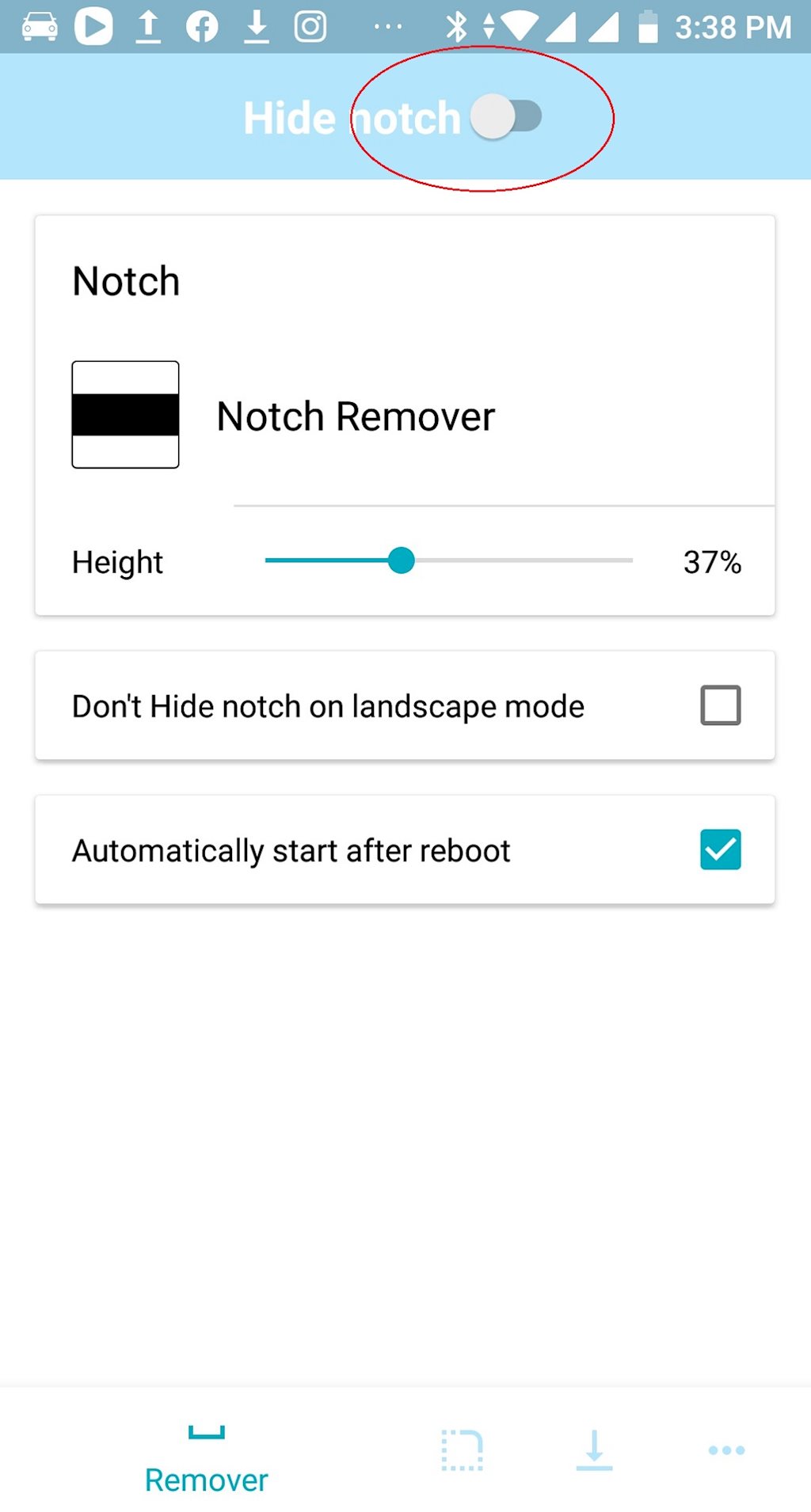 |
 |
Sau khi bật "Hide notch", chúng ta có thể điều chỉnh chiều cao viền đen bên trên ở thanh trượt Height.
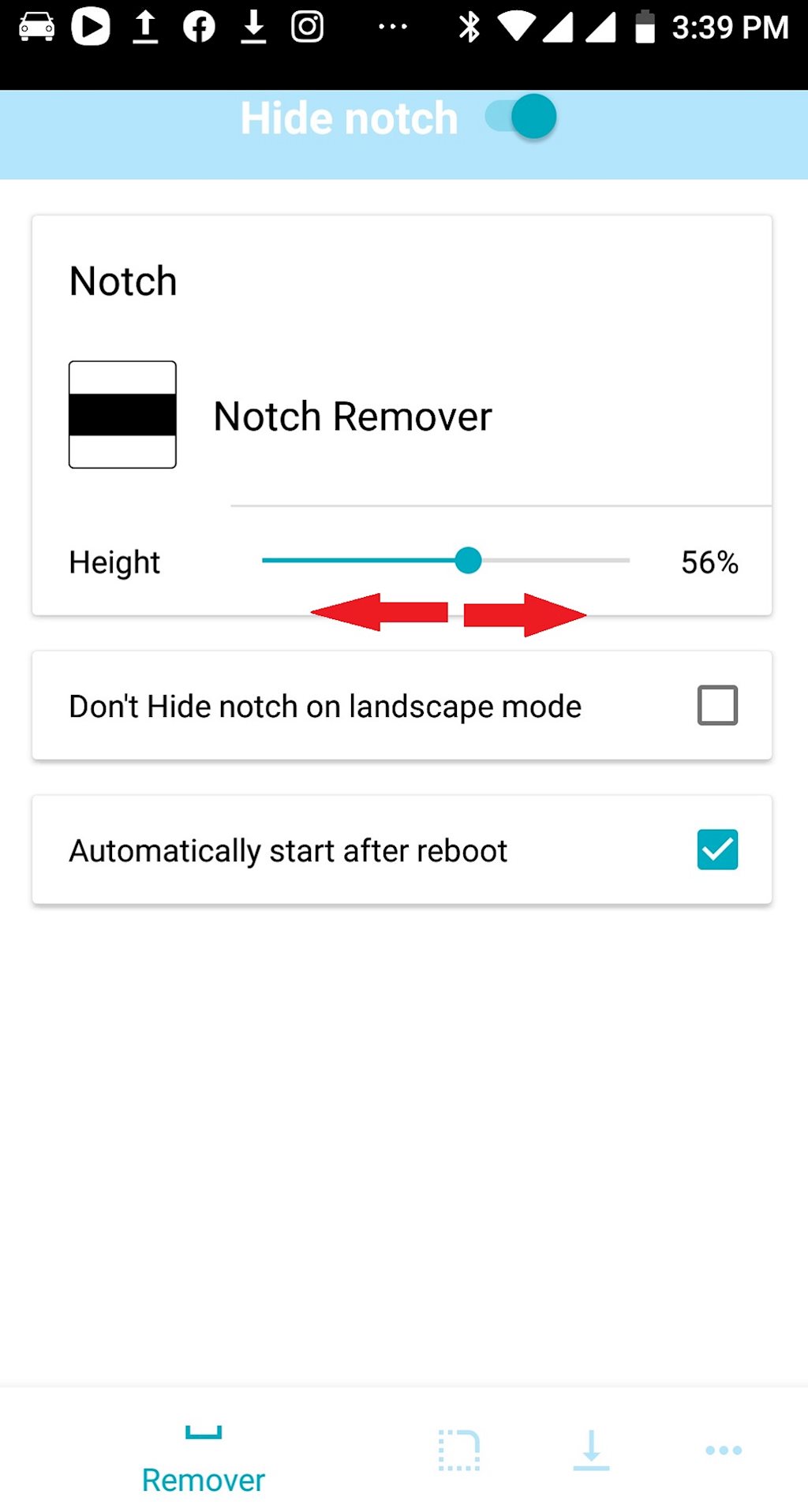 |
Để hoàn thiện hơn, chúng ta sang mục "Corners upgrades" (biểu tượng bo tròn góc). Ở đây chúng ta chọn dạng bo tròn góc "Rounded corners", sau đó chỉnh Scheme là chọn góc được bo, và cuối cùng là điều chỉnh mức độ bo tròn ở thanh trượt "Upgrade size".
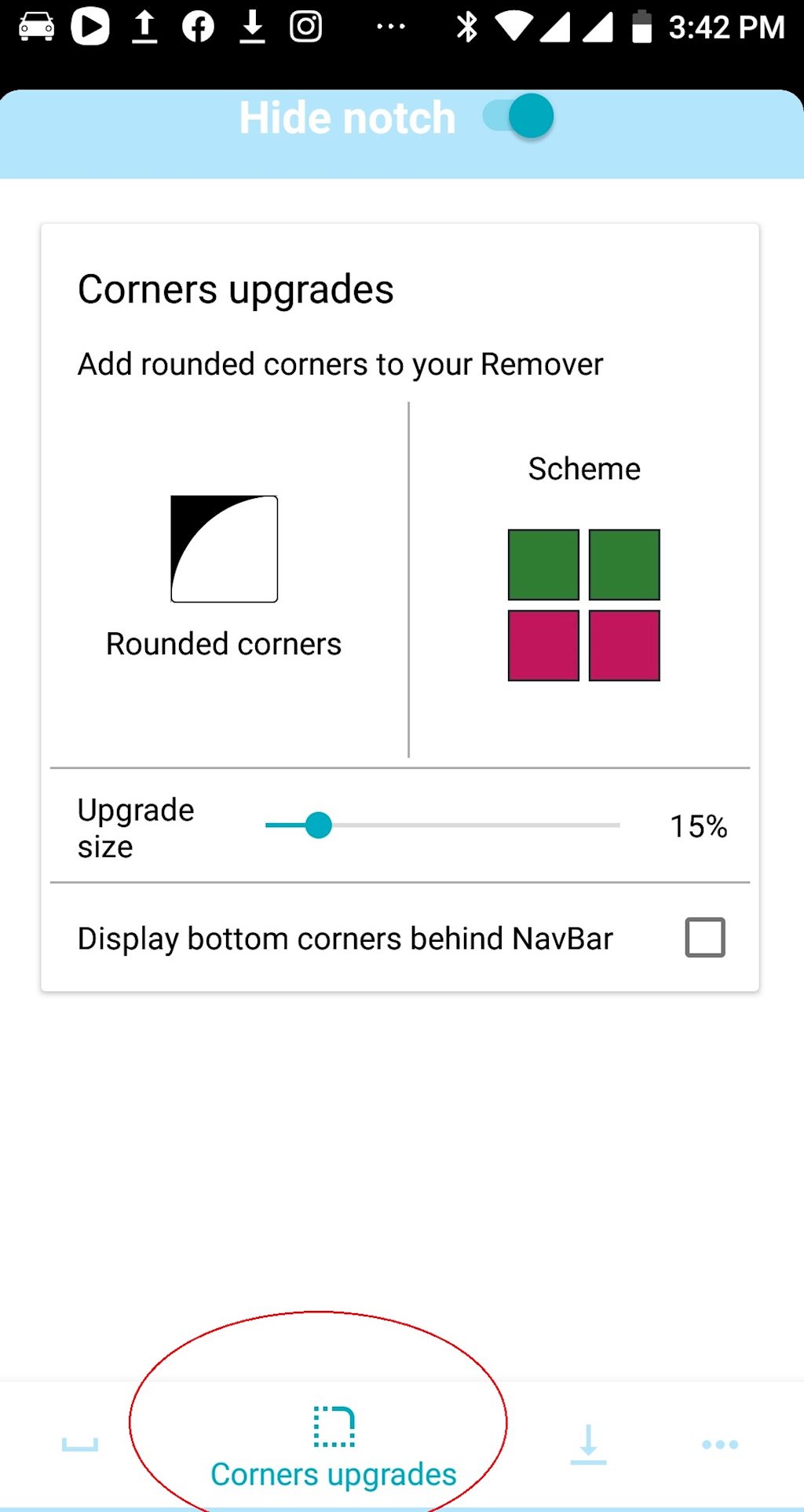 |

